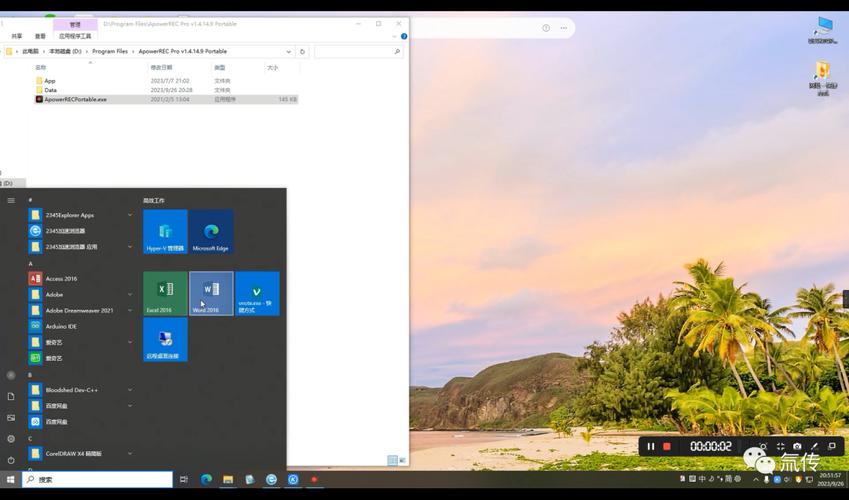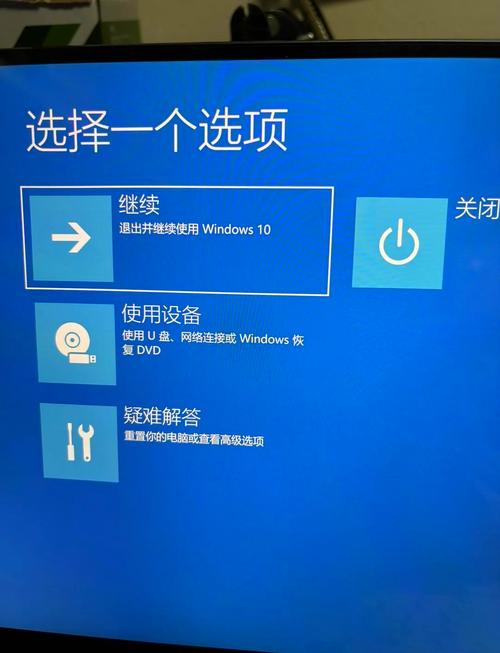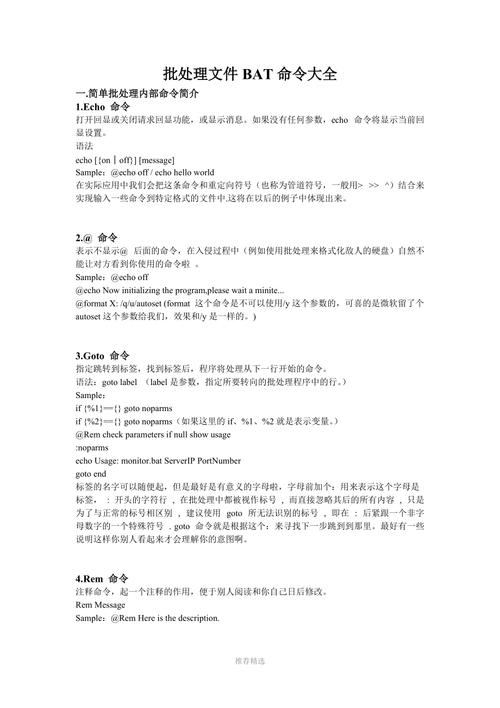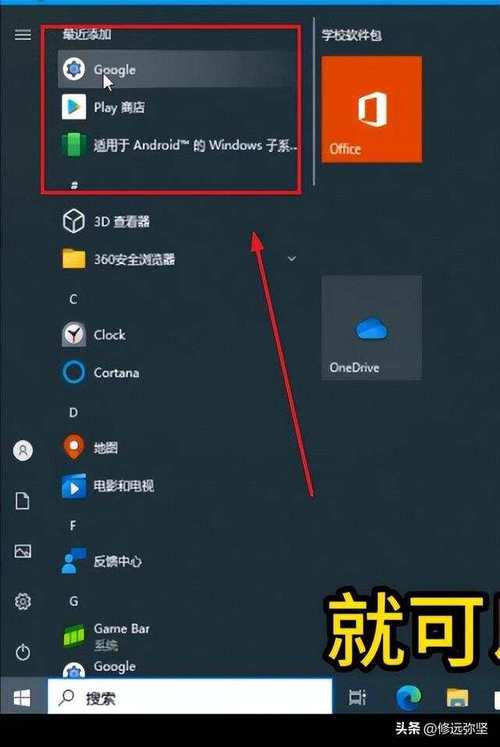Win10系统无法开机?这样恢复系统
当Win10系统无法开机时,可以尝试以下方法恢复系统:,,1. 进入安全模式:重启电脑并多次按下F8键进入高级启动选项,选择安全模式启动。,2. 系统还原:在安全模式下,打开系统还原功能,选择一个时间点进行还原。,3. 使用恢复环境:通过Win10自带的恢复环境进行系统修复,如启动修复功能。,,如果以上方法无法解决问题,建议寻求专业电脑维修人员的帮助。在处理过程中,注意备份重要数据以防止丢失。
在计算机使用过程中,Windows 10系统因其稳定性和兼容性被广大用户所青睐,有时候我们可能会遇到Win10系统无法开机的情况,这可能是由于多种原因导致的,本文将详细介绍当Win10系统无法开机时,如何通过恢复系统来解决问题。
常见问题及原因
在了解如何恢复系统之前,我们首先需要了解Win10系统无法开机的常见原因,以下是一些常见的问题及可能的原因:
1、系统更新失败:Windows 10在更新过程中可能会出现错误,导致系统无法正常启动。
2、软件或驱动冲突:新安装的软件或驱动程序可能与现有系统不兼容,导致系统崩溃。
3、硬盘故障:硬盘损坏或文件系统错误可能导致系统无法读取关键文件而无法启动。
4、病毒或恶意软件感染:恶意软件可能会破坏系统文件,导致系统无法正常启动。
恢复系统的方法
当Win10系统无法开机时,我们可以尝试以下几种方法来恢复系统:
1、使用Windows恢复环境(WinRE)进行恢复
(1)使用安装媒体启动电脑:我们需要使用Windows 10的安装媒体(如U盘或光盘)来启动电脑。
(2)进入WinRE:在安装媒体界面中,选择“修复你的电脑”选项,然后进入Windows恢复环境(WinRE)。
(3)选择恢复方式:在WinRE中,我们可以选择“系统还原”或“自动修复”来尝试修复问题,如果这两种方法都无法解决问题,我们还可以选择“卸载更新”来卸载最近的系统更新。
(4)等待修复完成:根据问题的严重程度,修复过程可能需要一些时间,请耐心等待修复完成并重新启动电脑。
2、使用系统还原点进行恢复
(1)进入安全模式:在电脑启动过程中,多次按下F8键尝试进入安全模式,在安全模式下,我们可以对系统进行一些修复操作。
(2)打开系统还原:在安全模式下,打开“控制面板”,选择“系统和安全”,然后选择“系统”,在左侧菜单中,点击“系统保护”,然后选择一个还原点进行恢复。
(3)选择还原点:在还原点列表中,选择一个最近的还原点并点击“下一步”,然后按照提示完成系统还原操作。
3、重置此电脑(保留个人文件)或初始化电脑(删除所有内容)
(1)进入重置界面:在WinRE中或安全模式下,选择“重置此电脑”选项,然后根据需要选择“保留个人文件”或“初始化电脑”,这两种方法都会清除C盘上的所有数据和设置,请确保提前备份重要文件。
(2)等待重置完成:根据电脑的配置和存储的数据量,重置过程可能需要一些时间,请耐心等待重置完成并重新启动电脑。
预防措施
为了避免Win10系统无法开机的问题,我们可以采取以下预防措施:
1、定期备份重要文件和数据:将重要文件和数据备份到外部存储设备或云存储中,以防止数据丢失。
2、定期更新系统和软件:及时安装Windows 10的更新和软件的最新版本,以修复已知的漏洞和问题。
3、避免安装不兼容的软件和驱动程序:在安装新软件或驱动程序之前,请确保其与您的系统兼容并仔细阅读相关文档。
4、使用安全软件保护电脑:安装可靠的杀毒软件和防火墙来保护电脑免受病毒和恶意软件的攻击。
5、定期检查硬盘健康状况:使用硬盘扫描工具定期检查硬盘的健康状况和文件系统错误,并及时修复问题。
当Win10系统无法开机时,我们可以通过使用Windows恢复环境(WinRE)、使用系统还原点或重置/初始化电脑等方法来恢复系统,在平时的使用过程中,我们还应该采取预防措施来避免类似问题的发生,希望本文能对您有所帮助!